
Project2019破解版
版本: 大小:3.32 GB
类别:办公软件 时间:2023-09-01
立即下载提取码:8eqz
版本: 大小:3.32 GB
类别:办公软件 时间:2023-09-01
立即下载提取码:8eqz管理一个完整的项目仅仅依赖于人工是非常不现实的,因为人工在很多方面都顾及不到,这时候项目管理软件即是这个时代一种新兴的项目管理手段。很多项目管理软件也是雨后春笋般的冒出来了,不过市面上的项目管理软件是多种多样,初次使用的用户该如何选择呢?今天小编向你们推荐Project2019,它是由微软公司推出的一款项目管理工具软件,其全称为Microsoft Office Project,该软件在国际上有着很高的盛誉。小编推荐这款软件的原因有很多,其一是因为该软件比较易用,它与很办公软件一样有着可视化的用户界面,初次使用这款软件的朋友也能轻松上手,使用几次就能熟练掌握。其二是该软件里面凝聚了非常多成熟的形目管理现代理论和方法,可以快速帮助项目管理者实现项目进度、成本的控制、分析和预测,可以大大缩短项目上面的工期,还能让所有资源都得到有效的利用,以此来提高经济效益。此外,该软件还有一个最主要的优点,那就是它可以保证整个项目所有记录以及相关资料完好的保存下来,比如说项目的完成进度、完成过程等等。总之这款软件能够帮助项目管理人员快速提高工作效率,如果你对这款软件有需要的话,快来试试这款软件吧!
PS:本站提供的是“Project2019破解版”,压缩包内提供该软件的破解补丁可以完美激活软件,不会激活的下文还有详细的安装破解教程。
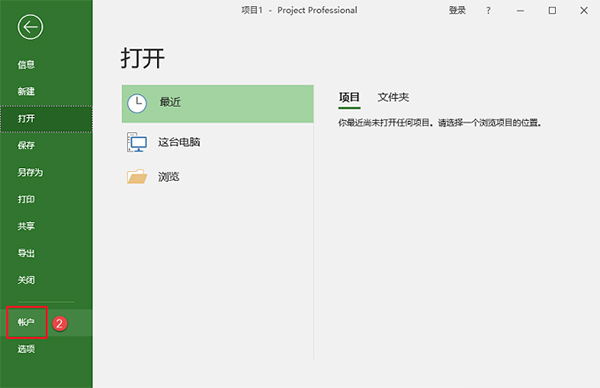
1、解压软件压缩包。
2、双击打开文件夹。
3、选中【ProjectPro2019Retail】镜像文件,双击打开。

4、选中【Setup】可执行文件,鼠标右击选择【以管理员身份运行】。
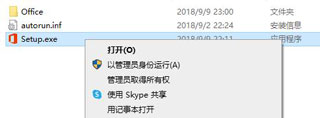
5、安装程序准备中。

6、安装中。

7、在开始菜单栏中鼠标点住软件图标往桌面拖动即可创建桌面快捷方式。
8、选中【microKMS】可执行文件,鼠标右击选择【以管理员身份运行】。
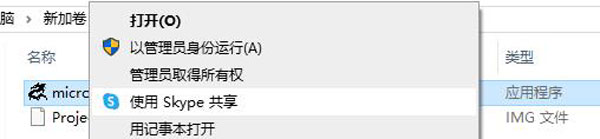
9、点击【激活Project2010-Project2019 PrO】
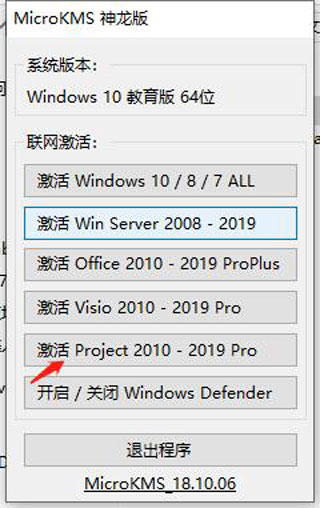
10、激活成功,点击【确定】温馨提示:如果激活不成功,可以再次激活。
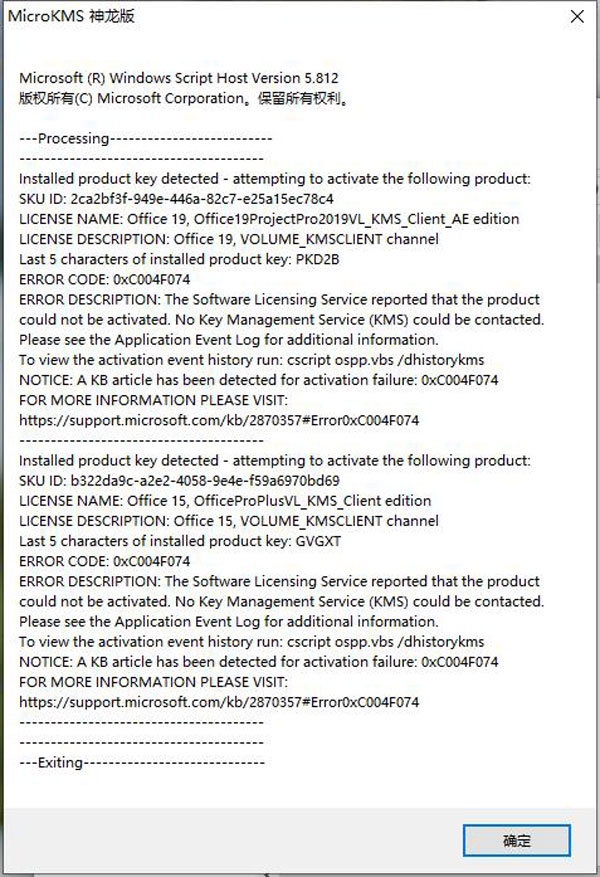
11、在桌面双击打开软件。
12、安装完成。
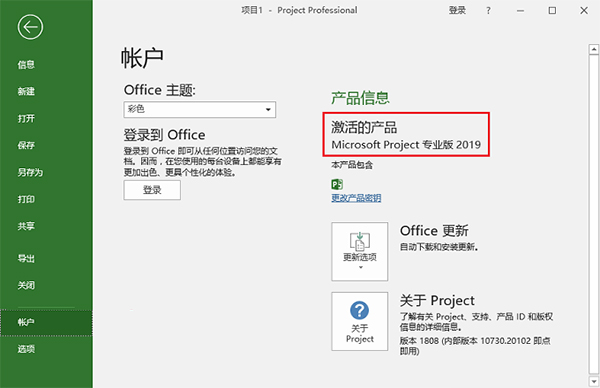
一、智能设置
1、快速开始
“开始使用”屏幕将引导你使用基本功能,如链接任务和创建日程表,从而帮助你快速熟练掌握。
2、一流的模板
使用 Project Professional 中自带的和在 Office.com 上获取的多个预建模板之一,以获得一流的项目计划。
3、直观的搜索
使用“操作说明搜索”搜索栏(大多数 Office 产品的标准配置)在软件中快速查找有用的功能,帮助你更高效地工作。
二、强大的日程安排
1、熟悉的图表
专为专业项目经理打造的 Project Professional 提供了熟悉的工具(例如甘特图)以帮助你轻松地创建日程安排和减少培训时间。
2、智能自动化
使用自动化功能减少低效问题。根据相关性自动填充开始和结束日期,并使用任务检查器识别更高效的任务和资源配置。
3、多个日程表
内置的多个日程表可帮助用户直观地呈现复杂的日程安排,了解项目的方方面面。使用 PowerPoint 等熟悉的 Office 工具轻松共享日程表(Office,包括 PowerPoint,均为单独出售)。
4、直观的基线
你可以使用基线来帮助决策者根据原始项目计划跟踪和比较实际进度。
三、优化的任务管理
1、可视化的关系
甘特图中突出显示的任务路径可帮助你了解各项任务之间的关系,并确定哪些是项目成功的关键因素。
2、模拟规划
将任务设置为“非活动”并运行模拟场景,以确定最合适的分配方案,无需重新创建整个项目计划。
3、同步的任务列表
有了任务列表同步功能,团队成员在 SharePoint Server(单独出售)中更新其工作分配时,数据将显示在 Project Professional 中。
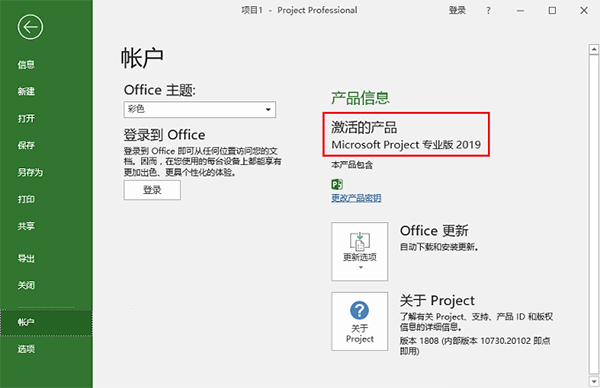
一、使用下拉菜单链接任务
软件无需再记住要链接到的任务的 ID。反之,如果选择“前置任务”列中的单元格,然后选择向下箭头,将看到项目中所有任务的列表。任务层次结构和顺序与项目完全匹配,使你能够轻松滚动到右侧的任务,并选择旁边的复选框。
此外,还可从“后续任务”列中的同类下拉菜单中选择任务。有关详细信息,请参阅链接项目中的任务。
二、任务摘要名称字段
如果任务列表较长,可能很难了解整个项目计划中任务缩进的内容。“任务摘要名称”字段是只读字段,该字段显示任务的摘要任务的名称。将此字段添加为“任务”视图中的列,这有助于阐明项目的结构。若要添加此字段,请右键单击列标题(要添加域的位置的右侧),选择“插入列”,然后从下拉列表选择“任务摘要名称”。
三、日程表栏标签和任务进度
更轻松传达项目进度!该软件现可标记日程表栏,任务上直接显示任务进度,共享状态时可简单快速地说明计划和进行中的工作。
四、辅助功能改进
我们会不断努力,为所有客户改进的辅助功能。在该版本中,我们设法使 Windows Narrator 和其他辅助技术更轻松地读取更多软件元素,并改进了对比度和键盘支持。
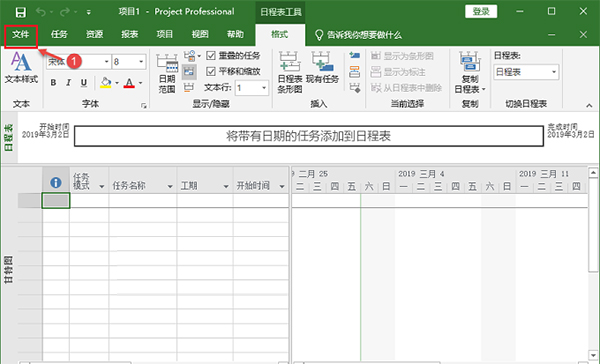
基于模板创建项目
1、打开软件。
如果已在处理项目计划,请选择“文件”>“新建”。
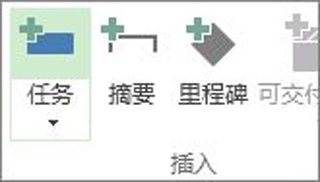
2、选择一个模板,或在“搜索联机模板”对话框中键入,然后按 Enter。
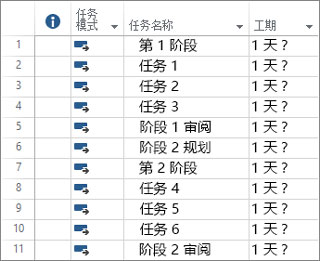
或者,选择“空白项目”从头开始创建项目。
3、如果你选择模板,请选择所需选项,然后选择“创建”。
更改模板中的资源、任务和工期,满足项目需要。
将任务添加到项目
1、选择“视图”>“任务视图”>“甘特图”。
2、在第一个空白“任务名称”字段中键入任务名称。
3、按 Enter。
4、重复步骤 2 和 3 输入所需任务。
在现有任务之间插入任务
1、选择要在其下显示新任务的行。
2、选择 “任务>任务”。
3、在插入的行中键入任务名称。
任务 id 会自动重新编号, 但插入的任务不会自动链接到周围任务。 你可以将软件设置为自动将插入的任务链接到周围任务。
将任务添加到网络图
1、选择 “查看>网络图”。
2、选择 “任务>任务”。
3、在 “新建任务” 框中键入任务名称。

斑马影视破解版17.9MB
下载
咪兔视频app152.01 MBv1.14.01
下载
遥远的时空中5风花记561.82MBv2021.12.09.14
下载
电影天堂破解版10.08MBv7.0.1
下载
甜杏视频官方版18.58MBv2.0.1
下载
核信app41.25Mv1.0.10
下载
蜜见直播app官方版19.8MBv2.0.3
下载
神漫画去广告版63.1MBv2.7.0
下载
迅看小说免费版17.95 MBv5.38.01
下载
巨人之路破解版78.19MBV2.1.8
下载
旋转勇者汉化破解版64.05MBV5
下载
天美传媒app破解版58MBv8.5.2
下载
派比小说软件官方正版17.81 MBv2.9.0
下载
可乐视频社区app11.5Mv1.0.0.0
下载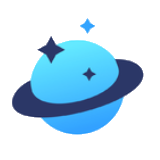
InvBo动漫app免费版30.5MBv0.0.1
下载